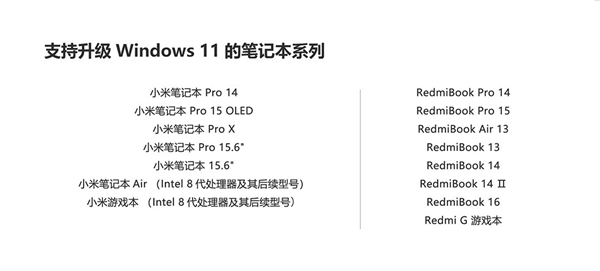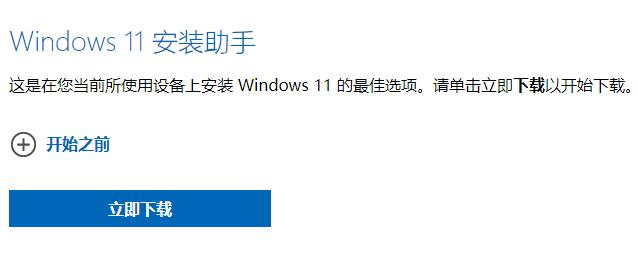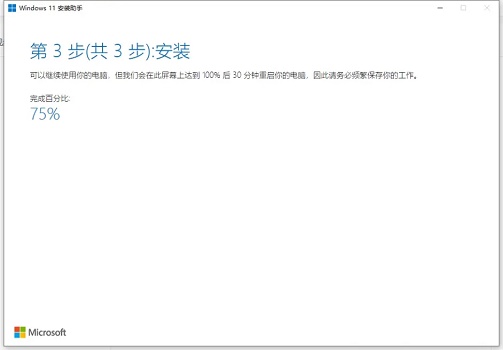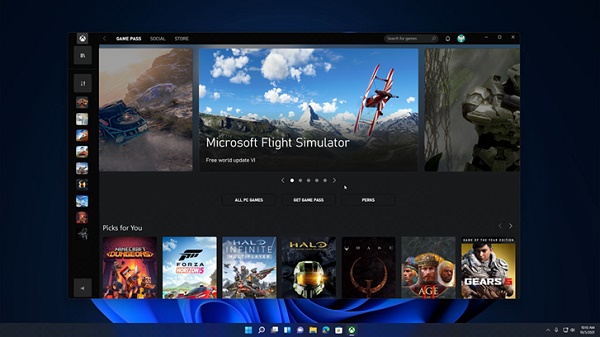小米air13是一款性价比非常高的商务向笔记本电脑,并且在小米公布的最新win11支持系列中,因此我们可以通过微软推荐的方法来升级Win11系统,下面就跟着小编一起来学习一下这款笔记本升级win11的方法吧。
小米air13怎么安装win11:
1、在小米公布可以升级win11的笔记本系列中,就包括了小米air13,因此可以直接在系统中进行升级。
2、首先我们进入微软的win11网站,在其中找到并下载win11安装助手。
3、下载完成后运行它,然后跟着提示进行操作,就可以自动为你安装win11系统了。
4、安装完成后系统会自动重启,重启完成后就可以直接使用最新的win11了。
以上就是小米air13安装win11教程了,使用这款笔记本的用户快去体验最新的win11系统吧。想知道更多相关教程还可以收藏本站。

 时间 2023-05-25 09:50:35
时间 2023-05-25 09:50:35 作者 admin
作者 admin 来源
来源 

 立即下载
立即下载